
Полезное:
Как сделать разговор полезным и приятным
Как сделать объемную звезду своими руками
Как сделать то, что делать не хочется?
Как сделать погремушку
Как сделать так чтобы женщины сами знакомились с вами
Как сделать идею коммерческой
Как сделать хорошую растяжку ног?
Как сделать наш разум здоровым?
Как сделать, чтобы люди обманывали меньше
Вопрос 4. Как сделать так, чтобы вас уважали и ценили?
Как сделать лучше себе и другим людям
Как сделать свидание интересным?

Категории:
АрхитектураАстрономияБиологияГеографияГеологияИнформатикаИскусствоИсторияКулинарияКультураМаркетингМатематикаМедицинаМенеджментОхрана трудаПравоПроизводствоПсихологияРелигияСоциологияСпортТехникаФизикаФилософияХимияЭкологияЭкономикаЭлектроника

Help 2Save 3 4 5 6 7Search 8 9 10Quit
|
|
Команды F7 и F10 этого меню имеют смысл и назначение аналогичные командам меню программы просмотра файлов (View), работа которой рассматривалась ранее.
Команда F1-“Help” выводит на экран информацию о правилах работы с редактором в форме двухстраничной подсказки. Здесь размещены правила: управления движением курсор редактора в пределах экрана; “прокрутки” текста файла относительно рабочего окна; удаления символов, слов или строк х частей и способ прекращения работы с редактором.
Команда F2-“Save” предназначена для записи отредактированного файла на магнитный диск. Запись происходит сразу после нажатия этой клавиши, причем имя файла сохраняется таким же, каким оно было при его вызове на редактирование. Если в процессе редактирования Вы не записали файл и нажали клавишу Esc с целью выйти из редактора то на экране появится запрос вида

|
напоминающий о том, что Вы возможно забыли записать модифицированный файл или нажали клавишу Esc случайно. В зависимости от ситуации можно подвести курсор NC к словам “записать”, “не записывать” или “продолжить редактирование” и нажать клавишу Enter.
Команда F5 - «COPY»
Эта команда используется для копирования файлов (или отмеченных особым образом групп файлов). Для осуществления операции копирования следует выбрать файл или группу файлов (правила выбора групп рассматриваются далее) и нажать клавишу Enter. При этом на экране появится запрос вида

|
содержащий информацию о предстоящей операции копирования и требующий подтверждения правильности адреса приемника файлов и разрешения начать операцию.
В NC принято правило, согласно которому при вызове программы Copy (и других программ, осуществляющих перенос файлов между директориями или магнитными дисками) по умолчанию приемником файлов считается диск и директория, содержание которых в данный момент размещено на панели основного окна NC, противоположной рабочей (т.е. той, в которой расположен курсор NC в момент вызова программы копирования).
Так, в приведенном выше примере запроса, рабочей панелью являлась панель NC, в которой размещен файл norton.txt подлежащий копированию (о чем свидетельствует содержание верхней строки запроса), а в противоположной панели NC находился список директорий и файлов, размещенных в корневой директории магнитного диска С: (о чем свидетельствует содержание второй строки запроса). Если Вы хотели скопировать файл именно по этому адресу, то следует дать разрешение на выполнение операции нажатием клавиши Enter.
Если место назначения иное, то с помощью клавиатуры следует набрать другой адрес (он заменит адрес принятый программой копирования по умолчанию) и дать подтверждение на выполнение операции.
Пусть, например, необходимо скопировать файл norton.tx не в корневую директорию диска C:, а в директорию DOC, расположенную на магнитном диске D:. В этом случае на клавиатуре следует набрать адрес D:\doc - при этом окно запроса приобретет вид

|
и после подтверждения на выполнение операции копия файла будет размещена по указанному адресу.
В нижней строке запроса располагается меню, предоставляющее пользователю выбор одной из трех возможностей: “начать операцию”, “просмотреть содержание диска перед назначением адреса” или “отказаться от операции копирования” Для указания выбранного продолжения следует подвести курсор к соответствующему слову и нажать клавишу Enter. Отказаться от операции можно также нажав клавишу Esc.
С помощью команды Copy можно не только скопировать файл на магнитный диск, но и вывести на печатающее устройство для получения твердой копии этого файла. Для этого, после выбор файла и активизации команды клавишей F5, в качестве адреса приемника информации необходимо указать логическое имя печатающего устройства - lpt1 (точнее это имя порта ПЭВМ) и нажать клавишу Enter. Если принтер находился в рабочем состоянии, то файл будет отпечатан.
Команда F6 – “RENMOV”
В некоторых случаях возникает необходимость изменить имя файла не меняя его содержания. Для этих целей служит команда F6, которая кроме того позволяет осуществлять копирование файлов (подобно команде Copy) c тем отличием, что после копирования файлы находившиеся в директории источника, исчезают, в то время как при использовании команды Copy в результате операции происходит дублирование содержания эти файлов. Пространство памяти магнитного диска-источника при этом освобождается и может использоваться для записи другой информации. При нажатии клавиши F6 на экране возникает запрос вида

|
в первой строке которого указан вид операции [переименование или перемещение (но не копирование)] и имя обрабатываемого файла. Во второй строке указан принятый по умолчанию адрес пункта назначения операции перемещения - правила выбора адреса программой были указаны при рассмотрении программы Copy.
Если, например, в ответ на запрос нажать клавишу Enter, то файл norton.txt исчезнет из каталога диска и директории, в которых был расположен до начала операции, и будет перемещен в корневую директорию диска С: Очевидно, что при желании можно указать любой другой адрес аналогично тому, как это было описано для команды копирования.
Для переименования файла, который после операции останется на том же носителе и в той же директории (поскольку операция происходит без физического перемещения файла) необходимо набрать новое имя файла - оно замещает текст во второй строке запроса и нажать клавишу Enter. Если, например, необходимо изменить имя файла norton.txt (смотри текст запроса) на имя instr.doc, то следует в ответ на запрос набрать это имя - в результате запрос приобретет вид

|
и нажать клавишу Enter. После выполнения операции в соответствующей директории возникнет файл под именем instr.doc, а файл norton.txt исчезнет. В последней строке запроса размещено меню, назначение и использование которого аналогично рассмотренному для команд Copy.
Команда F7 – “MKDIR”
Директории файловой системы, кроме служебных и принадлежащих каким-либо “фирменным” пакетам программ, создаются самим пользователем по мере необходимости для выделения групп файлов, с которыми он работает. Кроме очевидных удобств такое группирование файлов позволяет разграничить пространство памяти магнитного диска при работе с ним нескольких пользователей. Для создания директорий в пакете NС предусмотрена команда F7 при вызове которой на экране возникает запрос вида:

|
в ответ на который следует набрать на клавиатуре имя директории и нажать клавишу Enter. После выполнения команды в соответствующей панели рабочего окна NC Вы увидите имя созданной директории. Если подвести курсор к этому имени и еще раз нажать клавишу Enter, то в этой панели появится пустая директория в которую можно копировать файлы (либо создавать новые).
Команда F8 – “DELETE”
Эта команда позволяет удалить файл, группу файлов или пустую директорию (директорию, содержащую даже один файл удалить нельзя). Для удаления файла или пустой директории необходимо подвести курсор к его имени и нажать клавишу Enter. При этом на экране появится запрос вида
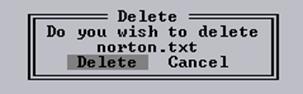
|
указывающий вид операции, имя файла подлежащего удалению и меню, предоставляющее пользователю возможность выполнить операцию или отказаться от нее. Для выполнения операции следует еще раз нажать клавишу Enter, в противном случае сначала необходимо переместить курсор меню в позицию Cancel. Отказаться от операции можно также с помощью клавиши Esc. Правила задания групповых операций будут рассмотрены позже, поэтому здесь мы рассмотрим только реакцию программы на указание удалить группу файлов.
Если, например, группа из трех файлов, подлежащих удалению, отмечена и нажата клавиша F8, то сначала на экране появится меню вида
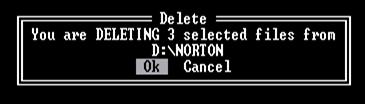
|
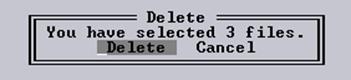
|
отражающее этот факт. Если подтвердить начало операции, то программа выведет на экран еще один запрос-предупреждение
поскольку групповые операции удаления весьма опасны и при ошибочных действиях могут привести к потере значительных объемов информации и даже разрушению операционной системы.
Только после получения второго подтверждения (Enter) программа выполнит команду и удалит отмеченную группу файлов.
Команда F9 – “MENU”
C помощью этой команды вызывается меню настройки режима работы самого пакета Norton Commander. Поскольку такого рода настройка производится сравнительно редко и требует опыта работы с пакетом NC, с этой возможностью пакета следует знакомиться после освоения основных приемов работы с ним. Информация о правилах настройки содержится в программе Help, вызываемой из основного меню NC при помощи клавиши F1.
Команда F10 – “QUIT”

|
Команда F10 прекращает работу пакета Norton Commander. После ввода команды на экран выводится запрос требующий подтверждения Ваших намерений прекратить работу с пакетом. Если курсор установить на слове Yes и нажать клавишу Enter, то пакет станет неактивным, с экрана исчезнет его основное меню и управление перейдет к MS DOS. Необходимость прекращения работы с пакетом NC может возникнуть в связи тем, что этот набор программ занимает значительный объем оперативной памяти и остатка памяти может не хватить для большой программы пользователя.
Date: 2015-09-26; view: 429; Нарушение авторских прав